Una dintre noutatile חלונות 8 este aplicatia Windows Store, aceasta permitand utilizatorilor sa caute si sa instaleze diverse aplicatii, sortate pe categorii diferite, dintr-un singur loc. Desi Windows Store reprezinta un תכונה interesant si este apreciat de multi useri Windows, in cazul in care la computerul personal mai au acces si alte persoane si nu doresti ca acestea sa instaleze programe din החנות המקוונת, cea mai la indemana solutie este sa dezactivezi aplicatiaו
Cum dezactivam Windows Store in Windows 8?
Cea mai simpla si sigura metoda de a impiedica utilizatorii unui computer sa acceseze חנות Windows 8, este dezactivarea acestui תכונה מִן עורך מדיניות קבוצתי מקומי. Iar marele plus este ca aplicatia poate fi oricand reactivata fara consecinte.
- לגשת עורך מדיניות קבוצתית לִפְתוֹחַ לָרוּץ (folositi combinatia de taste Windows + r), טעם Gpedit.msc ולתת לְהַכנִיסו
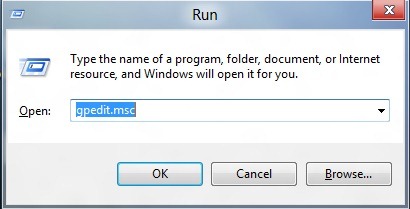
- ואז עיין ב Computer configuration > Administrative templates > Windows components > חנות si dati dublu-click pe intrarea Turn off the store application pentru a accesa setarile acesteia
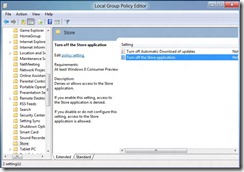
- in fereastra nou deschisa selectati optiunea מופעלואז לחץ על בְּסֵדֶרו
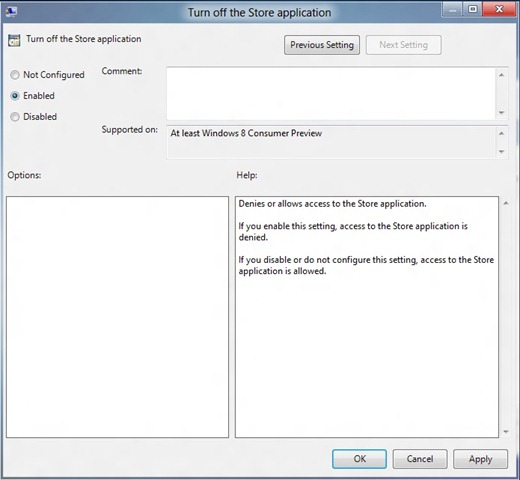
Dupa ce veti face aceste modificari in Group Policy Editor accesul la Windows 8 Store va fi restrictionat pentru toti utilizatorii computerului. Pentru a activa din nou aplicatia, urmati din nou pasii descrisi mai sus si selectati לא מוגדר אוֹ נָכֶהו
הגדרות התגנבות – How to disable Windows Store feature in Windows 8
